
İçindekiler:
- Yazar John Day [email protected].
- Public 2024-01-30 13:16.
- Son düzenleme 2025-01-23 15:13.

Bugün arduino nano v3.0 (klon) satın aldım ama bir sorunum var. bilgisayarım her zaman "FT232R USB UART" algılıyor ve arduino Ide bu kartı algılayamıyor. niye ya? Sorun nedir? tamam bu sorunu çözmek için öğreticim var.
Adım 1: FTDI COM SÜRÜCÜNÜ İNDİRİN

Öncelikle bu bağlantıdan FTDI CDM sürücüsünü indirmeniz gerekiyor https://www.ftdichip.com/Drivers/VCP.htm "CDM v2.12.00 WHQL Certi5ed" yeni sürümünü kullanıyorum.
2. Adım: Yeni Bir Klasör Oluşturun
Dizüstü bilgisayarınızda yeni bir klasör oluşturun ve ft232 ile yeniden adlandırın.
3. Adım: İndirilen Dosyayı Çıkarın
İndirilen dosyaları yeni oluşturduğunuz ve yeniden adlandırdığınız yeni klasöre çıkarın.
Adım 4: USB Kablosunu Arduino Nano Klonuna Takın
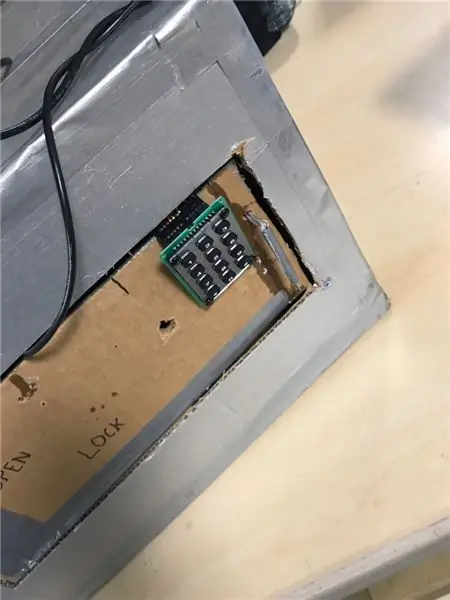
cihaz yöneticisini açın ve diğer "FT232R USB UART" cihazına gidin, lütfen "FT232R USB UART" bulursanız bakın? Tamam. bulursanız üzerine tıklayın, sonraki adımlara geçin.
Adım 5: Sürücüyü Güncelleyin veya Sistem Dosyalarınıza Gözatın

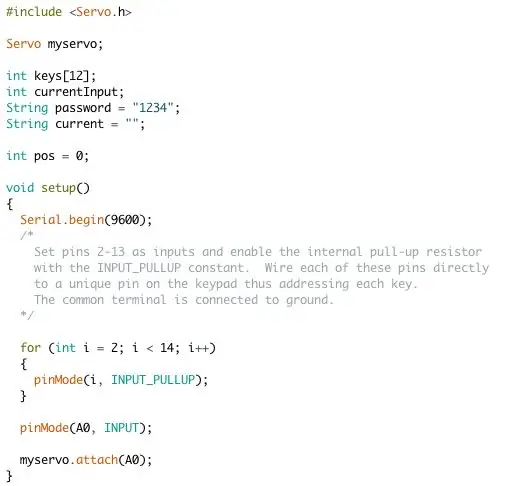
(Sürücü Yazılımını Güncelle) aracılığıyla yüklemek veya dizüstü bilgisayarınızda sürücü dosyasına göz atmak istiyorsanız. Dizüstü bilgisayarınızda sürücü dosyasına göz atmanızı öneririm. o. Sistemin sağlayacağı talimat talimatlarını takip etmeniz yeterli. Bitirdiniz mi? tamam sonraki adım!
Adım 6: USB Seri Bağlantı Noktası
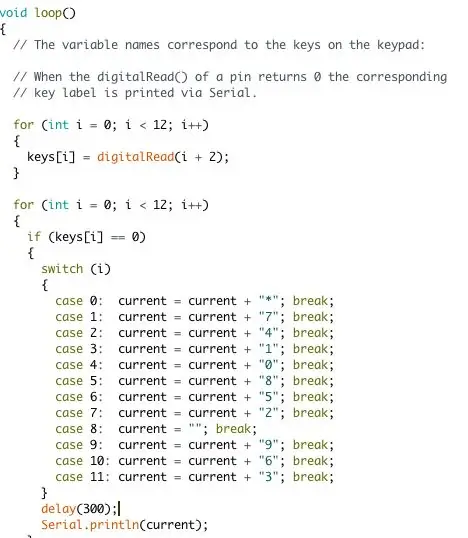
Dizüstü bilgisayarınıza indirdiğiniz ftdi sürücü dosyasına tıklayın.
7. Adım: Tamamlandı
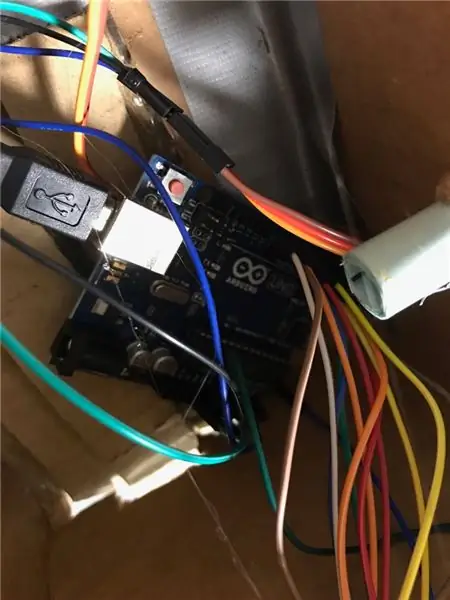

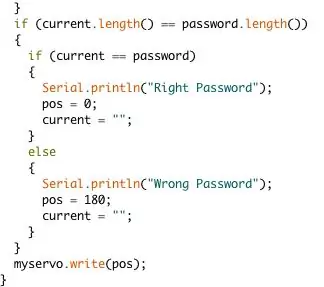
Bir mesaj alacaksınız, sürücü yüklendi veya başarılı bir şekilde güncellendi. Aygıt yöneticisine geri dönün, bunun gibi bir şey görünecektir (USB seri bağlantı noktası (COM 10) arduino ide'nizi açın ve iyi günler bazı projeler yapın.
Önerilen:
ARDUINO İLE PASİF ZİL ARAYÜZÜ NASIL YAPILIR: 4 Adım

ARDUINO İLE PASİF ZİL ARAYÜZÜ NASIL YAPILIR: Arduino'da ses çıkarmak ilginç bir projedir, bu, projenize ve seçimlerinize bağlı olarak farklı modüller ve cihazlar kullanılarak yapılabilir. Bu projede, bir buzzer ile nasıl ses çıkarabileceğinizi inceleyeceğiz. Ho tarafından kullanılan buzzer
Silgi Kullanarak USB Flash Sürücü Nasıl Yapılır - DIY USB Sürücü Kutusu: 4 Adım

Silgi Kullanarak USB Flash Sürücü Nasıl Yapılır | Kendin Yap USB Sürücü Kutusu: Bu blog, "Silgi Kullanarak USB Flash Sürücü Nasıl Yapılır | DIY USB Sürücü Kutusu" umarım beğenirsin
EVDE AKILLI USB LED NASIL YAPILIR: 9 Adım

EVDE AKILLI USB LED NASIL YAPILIR: Merhaba arkadaşım, USB ile kullanabileceğiniz bu akıllı led. çok faydalı hadi başlayalım
ARDUINO NANO/MINI NASIL YAPILIR - Bootloader Nasıl Yakılır: 5 Adım

ARDUINO NANO/MINI NASIL YAPILIR | Bootloader Nasıl Yakılır: Bu Talimatta Size Sıfırdan Arduino MINI Nasıl Yapılacağını Göstereceğim. Bu talimatta yazılan prosedür, özel proje gereksinimleriniz için herhangi bir arduino kartı yapmak için kullanılabilir. Daha iyi anlamak için lütfen Videoyu İzleyin
Bir Bilgisayarda Gerçekten Yapamayan Birden Çok Sabit Sürücü veya Optik Sürücü: 8 Adım

Bir Bilgisayarda Gerçekten Yapamayan Çoklu Sabit Sürücüler veya Optik Sürücüler: İLK EVARBu yüzden, yıllarca trolling ve okumadan sonra bunu öğretilebilir hale getirdim, sonunda kendiminkini yapacak cesaretim oldu. Kısaca size donanımın (bu durumda iki IDE sabit sürücü ve iki IDE optik sürücü) bir IDE m'ye nasıl kurulacağını gösteriyorum
